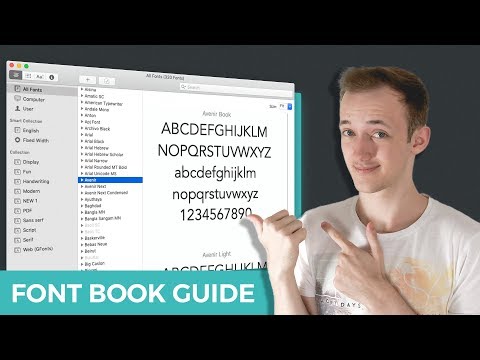
Isi
- Gunakan Buku Font untuk membuat perpustakaan dan koleksi font
- Cara Membuat Perpustakaan Font
- Cara Mengatur Font sebagai Koleksi
- Cara Membuat Koleksi Cerdas
- Cara Mengaktifkan dan Menonaktifkan Font
Gunakan Buku Font untuk membuat perpustakaan dan koleksi font
Font mungkin hanya menempati urutan kedua setelah bookmark jika menyangkut hal-hal yang cenderung terakumulasi di komputer hingga tidak terkendali. Bagian dari masalah font adalah bahwa ada begitu banyak font gratis yang tersedia di web, sulit untuk menahan keinginan untuk menumpuknya.
Bahkan jika Anda memiliki ratusan font di komputer Anda, Anda mungkin tidak memiliki font yang tepat untuk proyek tertentu. Berikut adalah beberapa cara Anda bisa menggunakan Font Book, manajer font Mac, untuk mengatur koleksi tipografi Anda.
Petunjuk ini berlaku untuk perangkat yang menjalankan OS X 10.5 dan yang lebih baru.

Cara Membuat Perpustakaan Font
Buku Font dilengkapi dengan empat pustaka font default: Semua Font, Bahasa Inggris (atau bahasa asli Anda), Pengguna, dan Komputer. Dua perpustakaan pertama cukup jelas dan terlihat secara default di dalam aplikasi Font Book. Pustaka Pengguna berisi semua font yang diinstal di nama pengguna Anda/Perpustakaan/Font folder, dan hanya dapat diakses oleh Anda. Pustaka komputer berisi semua font yang diinstal di Perpustakaan/Font folder, dan itu dapat diakses oleh siapa saja yang menggunakan komputer Anda. Dua pustaka font terakhir ini mungkin tidak ada dalam Font Book sampai Anda membuat pustaka tambahan di Font Book.
Anda dapat membuat pustaka tambahan untuk mengatur sejumlah besar font atau beberapa koleksi dan kemudian memecah kelompok-kelompok kecil sebagai koleksi.
-
Buka Buku Huruf dari kamu Aplikasi map.

-
Klik tautan Mengajukan menu, dan pilih Perpustakaan Baru.
Pintasan keyboard untuk membuat perpustakaan baru adalah Opsi + Perintah + N.
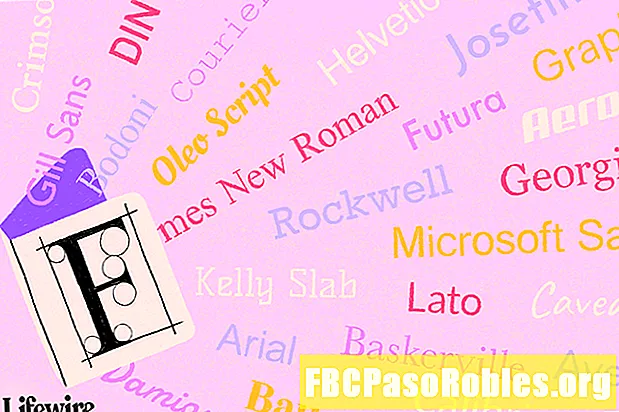
-
Masukkan nama untuk perpustakaan baru Anda dan tekan Kembali / Masuk.

-
Di koleksi baru Anda, klik kanan dan pilih Tambahkan Font.

-
Navigasi ke Macintosh HD> Library> Fonts dan pilih item yang ingin Anda tambahkan ke perpustakaan baru Anda.
Untuk memilih beberapa font yang berdekatan, tahan Bergeser dan klik awal dan akhir rentang. Untuk menyorot item yang tidak bersebelahan, tahan Perintah dan klik setiap font yang ingin Anda tambahkan satu per satu.

-
Klik Buka untuk menambahkan font yang dipilih ke perpustakaan Anda.

Cara Mengatur Font sebagai Koleksi
Anda mungkin memiliki font favorit yang sering Anda gunakan. Anda mungkin juga memiliki yang hanya Anda gunakan untuk acara-acara khusus, seperti Halloween, atau font khusus, seperti tulisan tangan atau dingbat, yang tidak sering Anda gunakan. Anda dapat mengatur font Anda dalam koleksi sehingga lebih mudah untuk menemukan font tertentu, tanpa menelusuri ratusan item setiap kali Anda ingin menggunakannya.
Koleksi font yang Anda buat di Font Book akan tersedia di menu Font atau jendela Fonts dari banyak aplikasi, seperti Microsoft Word, Apple Mail, dan TextEdit.
Anda akan melihat bahwa Buku Font sudah memiliki beberapa koleksi yang disiapkan di bilah samping Koleksi, tetapi mudah untuk menambahkan lebih banyak.
-
Klik tautan Mengajukan menu, dan pilih Koleksi baru, atau klik plus (+) ikon di sudut kiri bawah jendela Buku Font.
Pintasan keyboard untuk koleksi baru adalah Command + N.

-
Ketikkan nama untuk koleksi Anda dan tekan Kembali / Masuk.

-
Klik tautan Semua Font entri di bagian atas Koleksi sidebar.

-
Klik dan seret font yang diinginkan dari Font kolom ke koleksi baru Anda.
-
Ulangi proses ini untuk membuat dan mengisi koleksi tambahan.
Cara Membuat Koleksi Cerdas
Seperti fitur Smart Playlist di iTunes, Font Book memiliki fitur yang secara otomatis mengisi koleksi berdasarkan kriteria yang Anda atur. Inilah cara membuat Koleksi Cerdas.
-
Buka Mengajukan menu dan klik Koleksi Cerdas Baru.

-
Ketikkan nama untuk koleksi Anda di kotak teks.

-
Tetapkan kondisi untuk Buku Font untuk menambahkan tipografi ke koleksi ini. Pilihan Anda adalah:
- Nama keluarga: nama font (mis., Helvetica, Palatino).
- Nama Gaya: versi keluarga (mis., Kental).
- Nama PostScript: variasi nama lengkap font yang dapat Anda temukan dengan memilih font dan menekan Command + I. Contoh nama PostScript adalah "NuevaStd-Cond," yang merupakan singkatan dari "Nueva Std Condensed."
- Jenis: jenis file font. Contohnya adalah TrueType, OpenType, dan PostScript. Satu font dapat dikelompokkan dalam beberapa jenis.
- Bahasa: bahasa yang didukung font.
- Gaya Desain: mirip dengan Nama Gaya tetapi dengan opsi yang lebih spesifik (mis., sans-serif).

-
Untuk menambahkan lebih banyak kondisi, klik menu tanda tambah.
Kondisi dapat berupa aditif (mis., "Mengandung") atau subtraktif (mis., "Tidak mengandung"). Menambahkan lebih banyak akan memberi Anda lebih sedikit font dalam koleksi cerdas Anda.,

-
Klik baik untuk membuat koleksi cerdas Anda.

-
Untuk mengedit ketentuan pengumpulan cerdas, klik kanan dan pilih Edit Koleksi Cerdas.
Anda juga dapat menggunakan menu ini untuk mengganti nama koleksi Anda, menonaktifkannya, menghapusnya, atau membuat yang baru.

Cara Mengaktifkan dan Menonaktifkan Font
Jika Anda memiliki banyak font yang diinstal, daftar font di beberapa aplikasi bisa menjadi sangat panjang dan sulit. Jika Anda seorang kolektor huruf yang tidak lazim, gagasan untuk menghapus font mungkin tidak menarik, tetapi ada kompromi. Anda dapat menggunakan Buku Font untuk menonaktifkan font, sehingga tidak muncul dalam daftar font, tetapi tetap menginstalnya, sehingga Anda dapat mengaktifkan dan menggunakannya kapan pun Anda mau. Kemungkinannya adalah, Anda hanya menggunakan sejumlah font yang relatif kecil, tetapi menyenangkan untuk tetap menggunakannya, untuk jaga-jaga.
Untuk menonaktifkan (mematikan) font, buka Font Book, klik kanan namanya dan pilih Nonaktifkan dari menu. Untuk menghapus seluruhnya, pilih Menghapus.
Anda dapat menonaktifkan banyak font secara bersamaan dengan memilih font lalu memilih Nonaktifkan Font dari Edit Tidak bisa.

Anda juga dapat menonaktifkan seluruh koleksi font, yang merupakan alasan lain untuk mengatur font Anda dalam koleksi. Misalnya, Anda dapat membuat koleksi font Halloween dan Natal, mengaktifkannya selama musim liburan, dan kemudian menonaktifkannya untuk sisa tahun ini. Atau, Anda dapat membuat kumpulan font skrip / tulisan tangan yang Anda nyalakan ketika Anda membutuhkannya untuk proyek khusus, dan kemudian matikan lagi.
Selain menggunakan Buku Font untuk mengelola font Anda, Anda juga dapat menggunakannya untuk mempratinjau font dan mencetak sampel font.

